
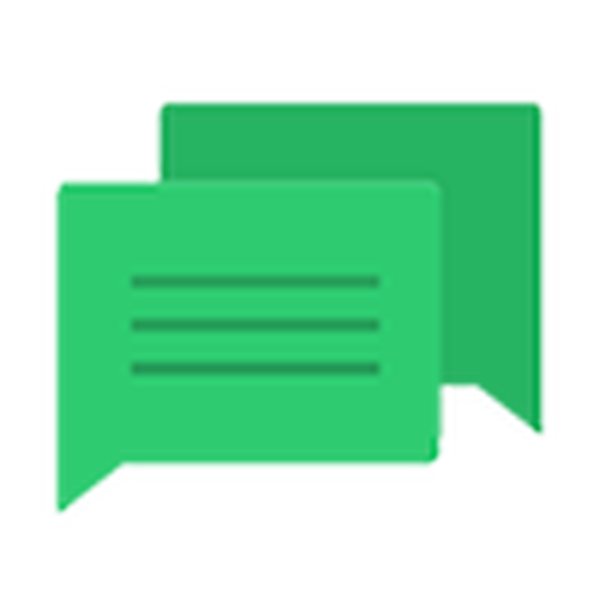
Данас ћемо детаљније погледати како искључити обавештења у оперативном систему Виндовс 10. С једне стране, изглед центра за обавештења, који његови корисници паметних телефона већ дуже време познају, омогућава тренутни приступ брзим функцијама (уклањање флеш уређаја), омогућава вам да реагујете на промене у систему и одговарате на долазне поруке, са другим - стално искачуће упозорења прилично одвраћају посао.
Центар за обавештавање је потпуно нови елемент корисничког интерфејса за Виндовс 10, за разлику од аналогног који се дуго користи на мобилним платформама. Приказује упозорења из продавнице апликација, корисничких програма и системских догађаја. Ако је потребно, можете лако онемогућити обавештења Виндовс 10 на програма независних (укључујући бетон) или догађаји настали у систему. Чланак је посвећен овоме..
Садржај- Деактивирајте обавештења у подешавањима
- Деактивација нотификација путем уређивача регистра
- Онемогући центар за обавештавање
- Кроз уредник регистра
- Преко уређивача смерница групе
Деактивирајте обавештења у подешавањима
Класичан начин за промену поставки у систему Виндовс 10 је мени са опцијама.
- То називамо пречицом на тастатури Вин + И.
- Активирамо блок са називом "Систем".
- Идите на одељак „Обавештења и радње“.
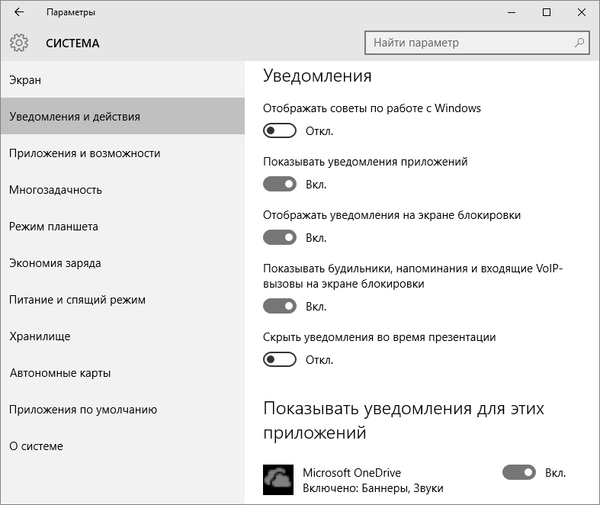
Омогућује вам да онемогућите непотребне корисничке информације о програмима, оперативном систему, подсетницима за заказане догађаје и позиве. У одељку „Прикажи обавештења за ове апликације“ можете да конфигуришете приказ скочних прозора са нотификацијама за било који програм. То се постиже једноставним померањем прекидача у једно од два положаја.
Узгред, за хитно гашење свих информација о Виндовс 10, морате кликнути на икону обавештења, и да ће престати у тренутку активирати "не узнемиравај". Опција је доступна и кроз контекстни мени центра, када су обавештења онемогућена, можете прескочити нешто важно, па пажљиво користите функцију.
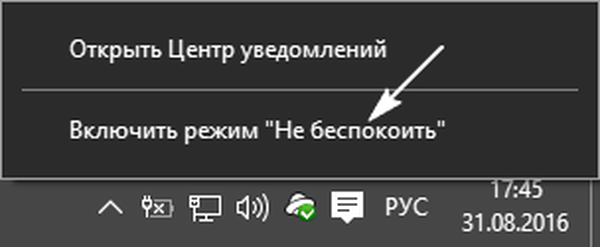
Деактивација нотификација путем уређивача регистра
Можда корисник зна да су сва Виндовс подешавања сачувана у регистру и могу да се промене директно кроз његов уређивач.
1. Позивамо уређивача регистра користећи истоимени упит у линији за претрагу или извођењем наредбе "регедит". То се такође може урадити у траци за претрагу..
2. Проширите огранак ХКЦУ-а.
3. Следимо стазу Софтваре \ Мицрософт \ Виндовс \ ЦуррентВерсион \ ПусхНотифицатионс.
4. Користећи контекстни мени у делу десног оквира без елемената, позивамо наредбу да креирамо 32-битни ДВОРД тастер.
5. Назовите га "ТоастЕнаблед" и поставите вредност на нулу.
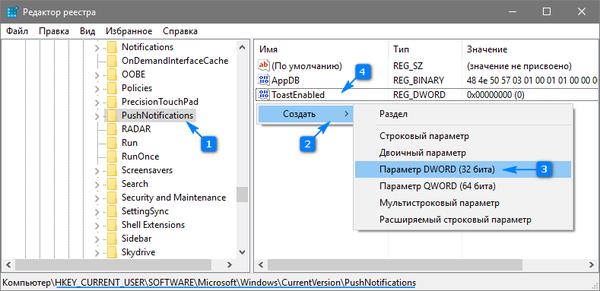
6. Да бисте применили нова подешавања, поново покрените Виндовс 10 или Екплорер (Екплорерр.еке процес) преко управитеља уређаја.
Онемогући центар за обавештавање
Поред горе описаних метода за решавање неугодних обавештења, постоји могућност коначног одбијања центра за обавештавање уклањањем његове иконе са траке задатака. Постоје два начина за то, па размислите о оба..
Кроз Регистри Едитор
- Покрећемо уређивач регистра, као и раније.
- Идите на одељак ХКЦУ.
- Идемо у директориј "Софтвер \ Политике \ Мицрософт \ Виндовс".
- Идите на одељак „Екплорер“ или га направите у недостатку.
- Додајте параметар типа ДВОРД 32 са вредностом "1" и именом "ДисаблеНотифицатионЦентер". Након поновног покретања рачунара, Центар за обавештавање биће у потпуности онемогућен. Да бисте га користили, обришите створени параметар или промените његову вредност у „0“.
Преко уређивача смерница групе
- Покрените команду "гпедит.мсц" на траци за претрагу.
- Идите на одељак „Конфигурација корисника“..
- Идите на „Администратор. Предлошци“.
- У директоријуму „Старт мени и траци задатака“ проналазимо параметар под називом „Избриши обавештења и икону центра за обавештавања“ и зовемо га „Својства“.
- Избор за "Омогућено" и сачувате промене.
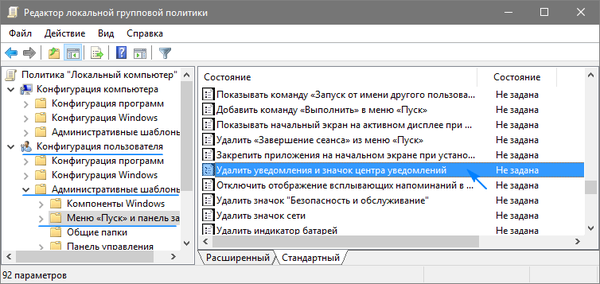
Након поновног покретања процеса „екплорер.еке“ икона центра за обавештавање неће се приказати на траци задатака.
Овај одељак садржи подређени одељак „Обавештења“ који вам омогућава да деактивирате широку палету обавештења и подесите време трајања режима „Не узнемиравај“, што је корисно током рада.











